Техподдержка РЦТК → Настройка РРРоЕ на ПК → Windows 8
Настройка РРРоЕ на Windows 8 / скачать инструкцию
Для начала откройте «Меню Управления».
Для этого:
А) если Вы используете мышь: переместите курсор в правый верхний угол и проведите его вниз.
или
Б) если Вы используете сенсорный экран: прикоснитесь к правой части экрана и проведите в центр.
В появившемся меню выберите пункт «Параметры».

В следующем меню кликните на пункт «Панель управления».

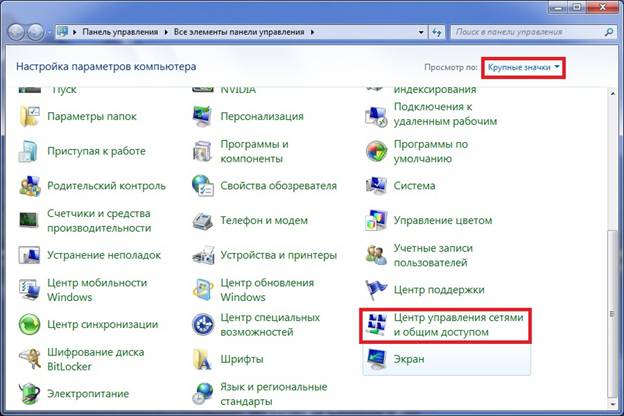 В меню «Просмотр» выбираем
В меню «Просмотр» выбираем
«Крупные значки».
Заходим в
«Центр управления сетями и общим доступом».
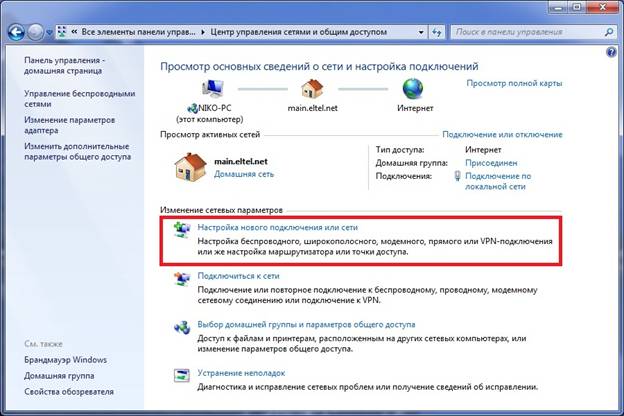 Выбираем пункт
Выбираем пункт
«Настройка нового подключения или сети».
 Выбираем «Подключение к интернету», жмем «Далее».
Выбираем «Подключение к интернету», жмем «Далее».
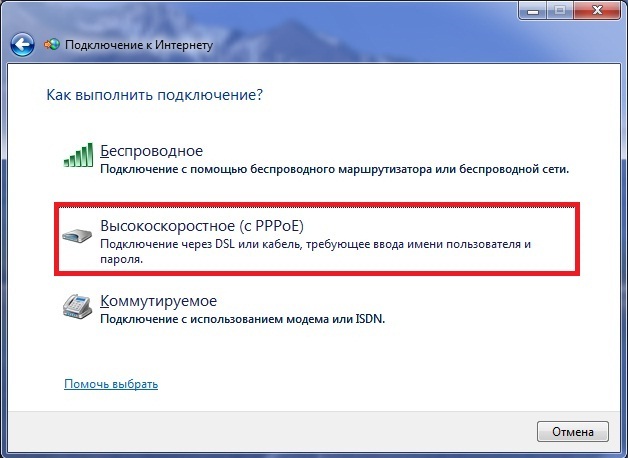 Выбираем тип подключения «Высокоскоростное (с PPPoE)».
Выбираем тип подключения «Высокоскоростное (с PPPoE)».
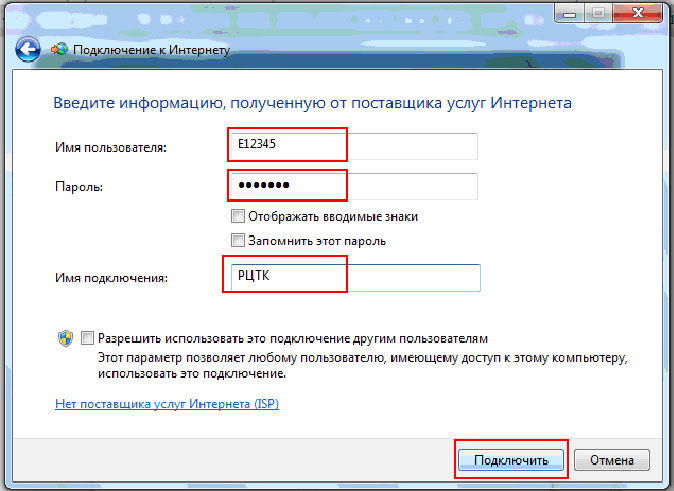 Вводим логин и пароль, указанные в договоре, ставим галочку «Запомнить этот пароль».
Вводим логин и пароль, указанные в договоре, ставим галочку «Запомнить этот пароль».
Нажимаем «Подключить».
Если Вы все сделали верно, то через несколько секунд подключение произойдет, и Вы сможете воспользоваться Интернетом!